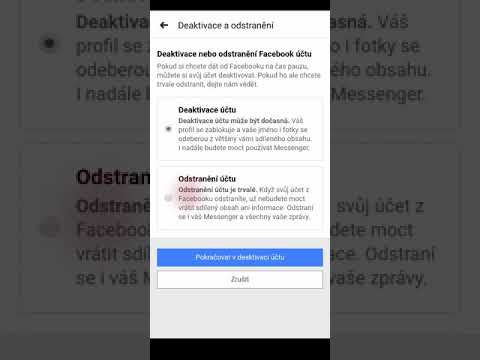Tento wikiHow vás naučí, ako nechať LED diódu iPhone blikať, keď dostanete textovú správu.
Kroky
Časť 1 z 2: Povolenie upozornení pre správy

Krok 1. Otvorte Nastavenia svojho iPhone
Je to sivá aplikácia na domovskej obrazovke, ktorá obsahuje obrázok ozubených kolies (⚙️).

Krok 2. Klepnite na Upozornenia
Nachádza sa v hornej časti ponuky vedľa červenej ikony s bielym štvorcom.

Krok 3. Prejdite nadol a klepnite na Správy
Aplikácie sú uvedené v abecednom poradí.

Krok 4. Posuňte tlačidlo vedľa položky „Povoliť upozornenia“do polohy „Zapnuté“
Je v hornej časti obrazovky a zmení sa na zelenú. Vďaka tomu vám aplikácia môže posielať upozornenia.
Povoliť Zobraziť na uzamknutej obrazovke povoliť upozornenia na obrazovke, keď je zariadenie zamknuté.
Časť 2 z 2: Povolenie blikania LED diód pre oznámenia

Krok 1. Otvorte Nastavenia svojho iPhone
Je to sivá aplikácia na domovskej obrazovke, ktorá obsahuje obrázok ozubených kolies (⚙️).

Krok 2. Klepnite na Všeobecné
Je v blízkosti hornej časti obrazovky vedľa sivej ikony ozubeného kolieska (⚙️).

Krok 3. Klepnite na Prístupnosť
Je to samostatná časť blízko stredu ponuky.

Krok 4. Posuňte sa nadol a klepnutím na LED blesk zobrazte upozornenia
Nachádza sa v spodnej časti ponuky v sekcii „Počúvanie“.

Krok 5. Posuňte tlačidlo vedľa položky „LED blesk pre výstrahy“do polohy „Zapnuté“
Zazelená sa. Uistite sa, že máte Bliká na Ticho prepnutý do polohy „Zapnuté“.
LED blesk pre výstrahy funguje iba vtedy, keď je váš iPhone v režime spánku alebo v režime „Zamknuté“.
Video - Používaním tejto služby môžu byť niektoré informácie zdieľané so službou YouTube